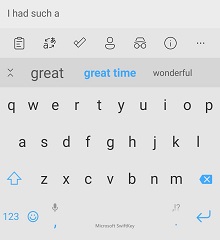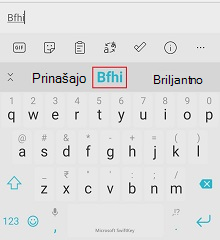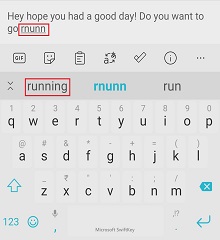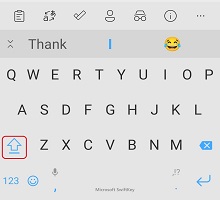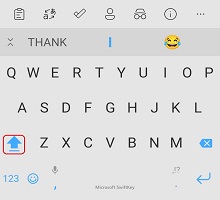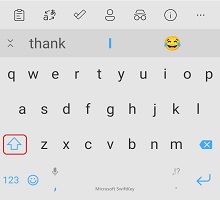4. Kako deluje uporaba velikih začetnice?
5. Ali lahko vrstico za predvidevanje izklopim?
Pri Microsoft SwiftKey tipkovnici gre pri predvidevanju in najpomemneje predvidevanju besed, ki jih boste želeli napisati naprej (predvidevanje naslednje besede).
Microsoft SwiftKey tipkovnici je na vrhu tipkovnice prikazana »vrstica za predvidevanje« s tremi možnostmi, med katerimi lahko izbirate. Če želite v besedilno polje vnesti te besede, lahko tapnete besedo v vrstici za predvidevanje ali pa pritisnete preslednico, da vstavite predvidevanje na sredini.
1 – Dodajanje besed
Učenje vaše Microsoft SwiftKey tipkovnice, da govori tako, kot ste vi, je preprosto. Microsoft SwiftKey se tudi od vas, medtem ko tipkate, in vedno lahko Microsoft SwiftKey novo besedo.
Če ste v nastavitvah »Tipkanje« izbrali možnost »Samopopravki« in/ali »Vstavljanje hitrega predvidevanja«, funkcija Microsoft SwiftKey samodejno vstavi predvidevanje, ko tapnete preslednico. Če poskušate vtipkati novo besedo, ki se je Microsoft SwiftKey prej ni naučil (in zato ne predvideva), morate le tapniti levo roko ali srednjo predvidevanje (odvisno od besedilnega polja), ki bo vsebovalo vaše dobesedno besedilo.
Če ste se odločili, da ne želite izbrati možnosti »Samopopravki« ali »Predvidevanje samodejnega vstavljanju«, boste s pritiskom preslednice namesto vstavljali predvidevanja vstavljali presledek. V tem primeru morate besedo preprosto vnesti in pritisniti presledek, da vnesete dobesedno besedilo.
2 – Popravljanje besed
Če pomotoma vstavite napačno besedo in takoj zavete, je na voljo hitra rešitev, ki prihrani veliko časa in težav:
-
Tapnite vračalko, tako da je kazalec na koncu napačne besede.
-
Preverite vrstico za predvidevanje – obstaja dobra možnost, Microsoft SwiftKey vam bo ponudil želeno besedo v enem od polj za predvidevanja (in če ni, le nekajkrat tapnite vračalko in si oglejte, kako se predvidevanja spreminjajo).
-
Preprosto tapnite pravilno predvidevanje in ta bo zamenjala napačno besedo v polju z besedilom.
Tudi če v besedilu na začetku vidite tipkarsko napako, jo lahko zelo preprosto popravite na podoben način:
-
Tapnite besedo v besedilnem polju, da jo izberete.
-
Tapnite vračalko, dokler ne vidite želene besede.
-
Tapnite pravilno predvidevanje in tipkarska napaka bo zamenjana.
Ali je v črkovanju Microsoft SwiftKey?
Microsoft SwiftKey v aplikaciji ni na voljo namenske možnosti preverjanja črkovanja. Vendar pa bi Microsoft SwiftKey tipkovnica morala nuditi pravilno črkovane napovedi glede na besedo, ki jo tipkate. Na primer, če začnete vnašati "neces", bi morali biti ponujene napovedi, kot so "potrebne", "nujno" ali "nujno". Na ta način Microsoft SwiftKey pomaga vstaviti pravilno črkovane besede.
3 – Kako se odstranim besede, ki je ne želim?
Če ste kaj narobe vnesli ali se je vaša tipkovnica Microsoft SwiftKey Keyboard naučila nekaj, kar bi raje skrili, je zelo enostavno, če odstranite besedo iz predvidevanja v vrstici za predvidevanje:
-
Dolgo pritisnite (tapnite in pridržite) besedo v vrstici za predvidevanje.
-
V pojavnem oknu tapnite »V redu«.
Ali Microsoft SwiftKey funkcijo za razveljavitev?
Vaša Microsoft SwiftKey Tipkovnica trenutno ne ponuja namenskega gumba »Razveljavi«. Če pa se zavedate, da ste naredili napako, lahko pritisnete tipko Backspace in si ogledate prejšnjo izbiro napovedi. Če je želena beseda ena od predvidevanj, jo preprosto tapnite, da zamenjate napačno besedo.
Če želite postaviti kazalec, lahko tapnete tudi polje z besedilom.
4 – Velike začetnice
V Microsoft SwiftKey lahko med velikimi in malimi črkami preprosto preklapljate tako, da tapnete tipko Shift. Tipka Shift ima tri stanja, ki jih je mogoče zlahka prepoznati s spremembo načrta:
-
Velike črke prve črke – polovično zapolnjena barva
-
Caps Lock – zapolnjena barva
-
Vse male črke – brez polnila
Medtem ko se kazalec dotika katere koli besede, lahko tapnete »shift« in se pomikate med različnimi velikimi črkami, malimi in malimi črkami. Tako boste lažje odpravili besedo, ne da bi jo morali znova vtipkati.
Poleg tega lahko izberete, da vaša tipkovnica Microsoft SwiftKey za piko/klicaj/vprašaj samodejno piše z veliko začetnico, tako da v nastavitvah »Tipkanje« izberete možnost »Samodejno piši z veliko začetnico«.
Zakaj so naključne besede napisane z veliko začetnico?
Do tega lahko pride od časa do časa (in zaradi neznanih razlogov). Če želite odpraviti to težavo:
-
Dolgo pritiskajte besedo v vrstici za predvidevanje
-
Izberite »ne napoveduje več«
-
Tapnite pravilno različico z malimi črkami
5 – Ali lahko izklopim vrstico za predvidevanje?
Predvidevanja so sestavni del izkušnje s Microsoft SwiftKey, zato vrstice za predvidevanje ni mogoče izklopiti ali skriti.
Pri Microsoft SwiftKey tipkovnici gre predvsem za predvidevanje, še posebej pri predvidevanju naslednjih besed, ki jih boste želeli natipkati (predvidevanje naslednje besede).
Na vrhu tipkovnice je Microsoft SwiftKey »vrstica za predvidevanje«, ki ponuja tri možnosti.Lahko tapnete besedo v vrstici za predvidevanje ali pa pritisnete preslednico, da vstavite srednjo predvidevanje v polje z besedilom.
1 – Dodajanje besed
Učenje vaše Microsoft SwiftKey tipkovnice, da govori tako, kot ste vi, je preprosto. Microsoft SwiftKey se tudi od vas, medtem ko tipkate, in vedno lahko Microsoft SwiftKey novo besedo.
Če poskušate vtipkati novo besedo, ki se je Microsoft SwiftKey prej ni naučil (in zato ne boste predvideli), morate le tapniti predvidevanje na levi ali sredini (odvisno od polja z besedilom), ki bo vsebovalo vaše dobesedno besedilo.
2 – Popravljanje besed
Če pomotoma vstavite napačno besedo in takoj zavete, je na voljo hitra rešitev, ki prihrani veliko časa in težav:
-
Tapnite vračalko, tako da je kazalec na koncu napačne besede.
-
Preverite vrstico za predvidevanje – obstaja dobra možnost, Microsoft SwiftKey vam bo ponudil želeno besedo v enem od polj za predvidevanja (in če ni, le nekajkrat tapnite vračalko in si oglejte, kako se predvidevanja spreminjajo).
-
Preprosto tapnite pravilno predvidevanje in ta bo zamenjala napačno besedo v polju z besedilom.
Tudi če v besedilu na začetku vidite tipkarsko napako, jo lahko zelo preprosto popravite na podoben način:
-
Tapnite besedo v besedilnem polju, da jo izberete.
-
Tapnite vračalko, dokler ne vidite želene besede.
-
Tapnite pravilno predvidevanje in tipkarska napaka bo zamenjana.
Ali je v črkovanju Microsoft SwiftKey?
Microsoft SwiftKey v aplikaciji ni na voljo namenske možnosti preverjanja črkovanja. Vendar pa bi Microsoft SwiftKey tipkovnica morala nuditi pravilno črkovane napovedi glede na besedo, ki jo tipkate. Na primer, če začnete vnašati "neces", bi morali biti ponujene napovedi, kot so "potrebne", "nujno" ali "nujno". Na ta način Microsoft SwiftKey pomaga vstaviti pravilno črkovane besede.
3 – Kako se odstranim besede, ki je ne želim?
Če ste kaj narobe vnesli ali se je vaša tipkovnica Microsoft SwiftKey Keyboard naučila nekaj, kar bi raje skrili, je zelo enostavno, če odstranite besedo iz predvidevanja v vrstici za predvidevanje:
1. Dolgo pritisnite (tapnite in pridržite) besedo v vrstici za predvidevanje.2. V pojavnem oknu tapnite »Odstrani«.
Ali Microsoft SwiftKey funkcijo za razveljavitev? Vaša Microsoft SwiftKey Tipkovnica trenutno ne ponuja namenskega gumba »Razveljavi«. Če pa se zavedate, da ste naredili napako, lahko pritisnete tipko Backspace in si ogledate prejšnjo izbiro napovedi.Če je želena beseda ena od predvidevanj, jo preprosto tapnite, da zamenjate napačno besedo.
Če želite postaviti kazalec, lahko tapnete tudi polje z besedilom.
4 – Velike začetnice
V Microsoft SwiftKey lahko med velikimi in malimi črkami preprosto preklapljate tako, da tapnete tipko Shift. Tipka Shift ima tri stanja, ki jih je mogoče zlahka prepoznati s spremembo načrta:
-
Velike črke prve črke – polovično zapolnjena barva
-
Caps Lock – zapolnjena barva
-
Vse male črke – brez polnila
Medtem ko se kazalec dotika katere koli besede, lahko tapnete »shift« in se pomikate med različnimi velikimi črkami, malimi in malimi črkami. Tako boste lažje odpravili besedo, ne da bi jo morali znova vtipkati.
Poleg tega lahko izberete, da vaša tipkovnica Microsoft SwiftKey za piko/klicaj/vprašaj samodejno piše z veliko začetnico, tako da v aplikaciji Microsoft SwiftKey »nastavitve« izberete »Auto capitalize«.
5 – Ali lahko izklopim vrstico za predvidevanje?
Predvidevanja so sestavni del izkušnje s Microsoft SwiftKey, zato vrstice za predvidevanje ni mogoče izklopiti ali skriti.